![]() Несмотря на то, что родное разрешение нового MacBook Pro с сетчаточным дисплеем составляет фантастические 2880×1800 пикселей, Apple не позволяет его установить через Системные настройки, ограничиваясь набором из нескольких предустановленных параметров — от 1440x900px для опции «Best for Retina» до 1920×1200 точек в режиме ручного масштабирования. Однако, существует несколько способов запустить OS X с максимальным разрешением.
Несмотря на то, что родное разрешение нового MacBook Pro с сетчаточным дисплеем составляет фантастические 2880×1800 пикселей, Apple не позволяет его установить через Системные настройки, ограничиваясь набором из нескольких предустановленных параметров — от 1440x900px для опции «Best for Retina» до 1920×1200 точек в режиме ручного масштабирования. Однако, существует несколько способов запустить OS X с максимальным разрешением.
Первый способ платный и подразумевает использование shareware-программка SwitchResX. Среди множества (полезных ли?) функций у неё есть возможность переключать разрешение экрана «на лету», из панели меню. Её стоимость составляет 14 евро.
К счастью, второй способ более «гуманен» по отношению к кошельку только что потратившегося владельца MacBook Pro с сетчаточным дисплеем — это простая и бесплатная утилита от разработчицы Wineskin под ником doh123, которую она представила на сайте проекта:
Этот пост связан не с Wineskin, а с новым Retina MacBook Pro, не позволяющим изменять разрешение по-настоящему. Я создала небольшое приложение (ZIP, 365 КБ) на основе утилиты WSReso, которую я писала для старых версий Wineskin для смены разрешения экрана, когда еще RandR не входил в состав XQuartz.
В качестве GUI я использую Applescript, поэтому вы сможете изменять разрешение не только на сетчаточном дисплее MacBook Pro, но и на любом другом компьютере Mac. Утилита очень простая, но эффективная.
А если вам нужно, чтобы при запуске OS X максимальное разрешение устанавливать автоматически, добавьте другое приложением (ZIP, 57 КБ) в автозагрузку.
Популярный ресурс MacWorld уже успел проверить работу этой утилиты. Первые тесты показали, что Apple все-таки поступила мудро, не позволив активировать нативное разрешение — текст и все элементы пользовательского интерфейса выглядят настолько мелко, что при длительной работе у пользователей может ухудшиться зрение (по клику доступна фотографии в полном размере, 1,2 МБ):
Кстати, как отметил ирландский разработчик Стивен Трогтон-Смит (Steven Troughton-Smith), Microsoft не столь заботится о зрении своих пользователей — Windows «из коробки» позволяет эффективно использовать каждый пиксель сетчаточного дисплея. Для этого требуется зайти в Панель управления, и в оснастке «Настройка разрешения экрана» выбрать нужную опцию.

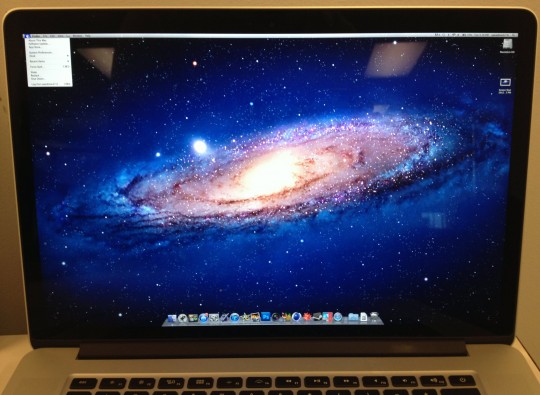
Последние комментарии